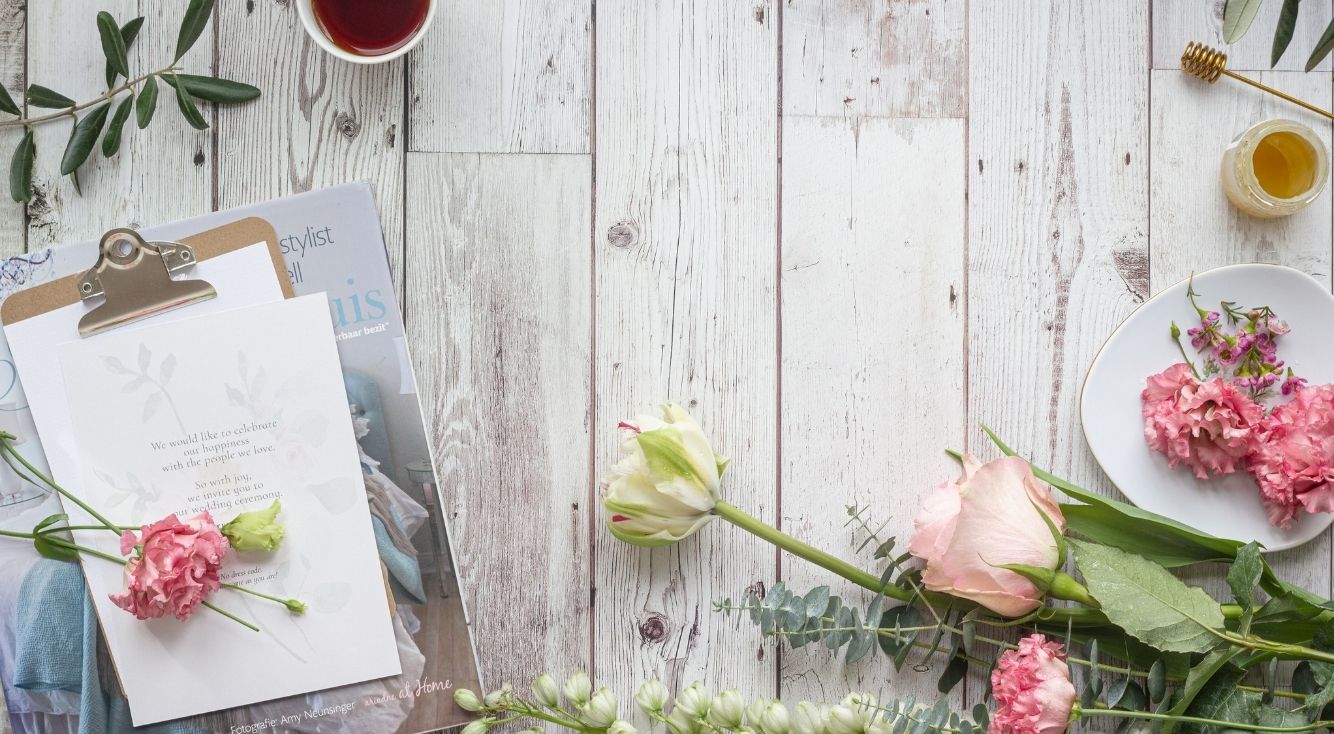
Chromecastでデバイスを追加♪スマホ・テレビで簡単にできるよ
Google製メディアストリーミングデバイスのChromecast。
Chromecastを複数のデバイスから操作したい、または複数のテレビで使いたいと考えている方も多いと思いますが、実は簡単な設定で新しいデバイスを追加できます。
今回は、Chromecastで2台目以降のデバイスを追加して使う方法について解説していきます。
Google Home

開発:Google LLC
掲載時の価格:無料
Ver:iOS 2.43.111 / Android 2.43.1.13
Contents[OPEN]
【Chromecast】デバイスを追加したい!基本をおさらい♪
Chromecastにデバイスを追加する方法を見ていく前に、まずは基本を改めておさらいしておきましょう。
Chromecastってなに?
「Chromecast」とは、Googleが開発・販売するメディアストリーミングデバイスです。
Wi-Fi環境下でテレビのHDMI端子に接続してセットアップすれば、スマホやタブレットで再生している「YouTube」「Amazonプライムビデオ」などの動画を転送してテレビの大きな画面で視聴できます。
Android 5.0以上を搭載しているデバイスであれば、スマホの画面をそのままテレビに映し出す(ミラーリング)ことも可能です。
最初はGoogle Homeアプリでセットアップが必要
初めてChromecastを使うときは、スマホやタブレットにGoogle Homeアプリをインストールして、セットアップ(初期設定)を行う必要があります。
- スマホに「Google Home」アプリをインストール。
- スマホでBluetoothをオンにして、Wi-Fiに接続。
- ChromecastをテレビのHDMI端子に接続。
- 「Google Home」アプリを起動し、画面の指示に従って設定を行う。
セットアップが完了すれば、Chromecastが使えるようになります。
スマホやタブレットを初期設定時に選択したWi-Fiへ接続すれば、キャスト機能を使ってYouTubeなどの動画をテレビに映し出したり、テレビにミラーリングしたりできます。
【Chromecast】デバイスを追加する方法♪《スマホ・タブレット》
メインで使っているスマホの他に、2台目のスマホやタブレットなど複数のデバイスを持っている方も多いと思いますが、Chromecastは複数のデバイスから操作することも可能です。
ここからは、Chromecastに2台目以降のスマホやタブレットを追加する方法について見ていきましょう。
同じWi-Fiで繋いでいれば追加できる!
前述した通りChromecastを初めて使う際には、スマホやタブレットのGoogle Homeアプリからセットアップを行う必要があります。
しかし、1台目のデバイスでセットアップを行ってしまえば、2台目以降のデバイスでは特に設定は必要ありません。
2台目以降は、Chromecastと同じWi-Fiに接続するだけでOKです。
Google Home

開発:Google LLC
掲載時の価格:無料
Ver:iOS 2.43.111 / Android 2.43.1.13